
機密性の高い原稿を印刷する([セキュリティー印刷])
セキュリティー印刷について
セキュリティー印刷は、印刷データに文書IDとパスワードをつけて、本機のボックス(セキュリティー文書ボックス)に保存する機能です。すぐに印刷されないため、印刷物の紛失や置忘れを防ぐことができます。
ボックスから印刷するには、本機の画面で文書IDとパスワードを入力する必要があるため、特に機密性の高い文書を印刷する場合に適しています。

セキュリティー文書の簡単印刷を有効にする(管理者向け)
セキュリティー文書の簡単印刷を有効にすると、コンピューターのログイン名が、セキュリティー印刷の文書IDとして使用されるため、文書IDの入力を省略できます。
また、コンピューターのログイン名を、セキュリティー印刷の文書IDとして使用することで、他のユーザーとの文書IDの重複がなくなるため、本機での文書管理が簡単になります。
ユーザーが本機で印刷するときは、本機の画面に文書IDの一覧が表示されるため、目的の文書IDを簡単に指定できます。
セキュリティー文書の簡単印刷を有効にする場合は、次の設定をします。
[設定メニュー]-[管理者]-[環境設定]-[ボックス設定]-[セキュリティー文書設定]で、[セキュリティー文書設定]を[簡単印刷する]に設定します(初期値:[簡単印刷しない])。
プリンタードライバーの[オプション]画面で[セキュリティー文書設定]を[簡単印刷する]に設定します(初期値:[簡単印刷しない])。[オプション]について詳しくは、本機のオプション環境を設定するをごらんください。
- 簡単印刷が無効の場合、文書IDに入力できる文字数は半角16文字までです。簡単印刷を有効にすると、文書IDに入力できる文字数は全角/半角64文字までに拡張されます。
- 文書IDが半角17文字以上または全角文字を含む場合、簡単印刷を有効から無効に変更すると、その文書の操作ができなくなります。
コンピューターでセキュリティー印刷を設定して印刷する
1ジョブで2999ページまでの文書を印刷できます。
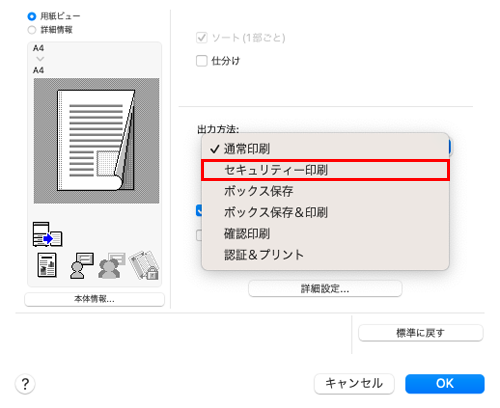
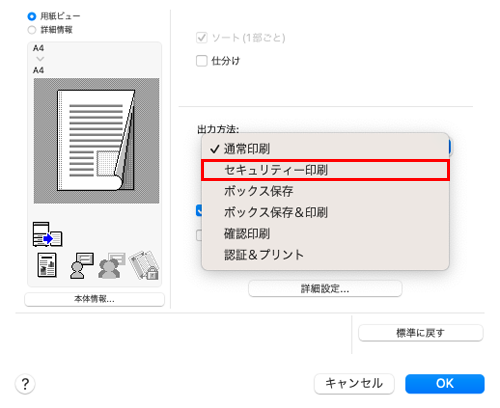
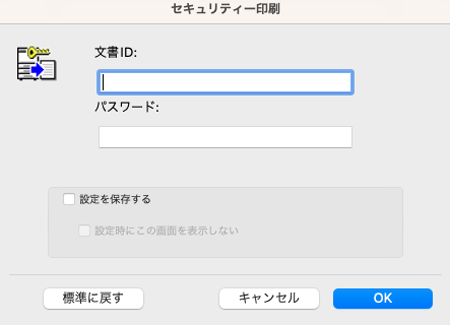
[設定を保存する]にチェックをつけると設定した内容が保存されます。さらに[設定時にこの画面を表示しない]にチェックをつけるとダイアログが表示されません。常に同じ文書IDとパスワードで印刷する場合は、チェックをつけると、次回以降入力する手間が省けます。
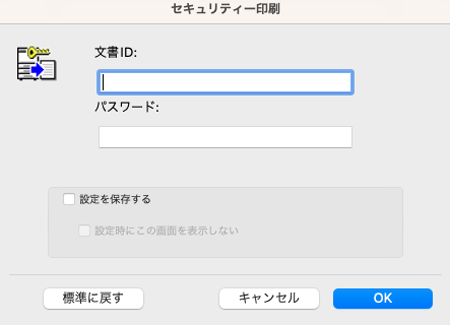
セキュリティー文書ボックスに保存されます。続いて、本機でセキュリティー印刷ジョブを印刷するへ進みます。
- 本機で印刷データの読込みが完了する前に、本機の画面から印刷の指示を出すことができます。ただし、印刷は本機で印刷データの読込みが完了したあと行われます。


 をクリックまたはタップすると
をクリックまたはタップすると になりブックマークとして登録されます。
になりブックマークとして登録されます。